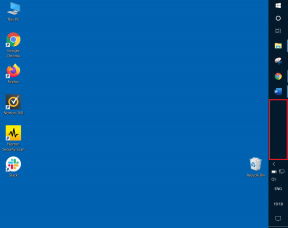Windows 8 메일에서 이메일 서명을 구성하는 방법
잡집 / / February 11, 2022
내가 모든 것을 시도하는 동안 Windows 8 RTM 설치 후 최신 Windows 8 앱 내 컴퓨터에서 Windows 8 메일 앱에서 이메일을 보낼 때마다 문자 메시지가 "Windows 메일에서 보냈습니다" 모든 발신 이메일 끝에 항상 이메일 서명으로 삽입되었습니다.
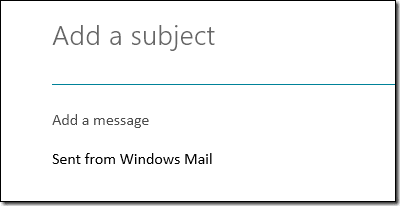
저는 개인적으로 Windows Mail을 사용하여 전자 메일을 보낸다는 사실을 세상에 알리고 싶지 않았습니다. 좀 더 전문적인 것으로 바꾸거나 아예 비활성화하는 것이 더 나은 선택인 것 같습니다. 변경하거나 비활성화하는 방법을 알아보겠습니다. 이메일 서명 Windows 8 메일을 사용하여 발송합니다.
Windows Mail 이메일 서명 설정
1 단계: Windows 8 시작 화면에서 메일 앱을 열고 참 바에 액세스 를 사용하여 Windows+C 단축키. 컴퓨터의 오른쪽 상단 모서리에 마우스 포인터를 가져가도 얻을 수 있지만 저는 항상 시간을 절약하기 위해 단축키를 선호합니다.

2 단계: Windows 8 참 표시줄에서 설정 버튼을 클릭하여 메일 설정을 엽니다.

3단계: 메일 설정에서 계정 옵션 구성하려는 계정을 선택합니다. 제 경우에는 저처럼 Outlook.com 사용 Windows 8 Mail에서는 옵션이 없었지만 Gmail 및 Yahoo와 같은 다른 계정을 구성한 경우 모든 계정이 거기에 나열됩니다.


4단계: Outlook 설정에서 아래로 스크롤하여 이메일 서명 사용. 개인 서명을 사용하려는 경우 기본값을 삭제하십시오. Windows 메일에서 보낸 텍스트를 입력하고 사용하려는 개인 서명을 입력합니다. 하이퍼링크를 사용하려면 텍스트 상자에 HTML 코드를 붙여넣어야 합니다.

계정에 대한 서명을 비활성화하려면 옵션을 예에서 아니요로 전환합니다.
설정은 즉시 저장되며 여기에 저장 또는 적용 버튼이 없기 때문에 계정 구성 옵션을 간단히 종료할 수 있습니다. 다음부터는 Windows 8 Mail을 사용하여 메일을 작성할 때 이메일 끝에 개인 서명이 자동으로 삽입됩니다.

결론
이메일 서명은 전문성의 표시이며 보내는 이메일에 서명을 포함하는 것이 좋습니다. Gmail 사용자라면 잊지 말고 살펴보세요.
Wise Stamp를 사용하여 멋진 이메일 서명을 만드는 방법. Windows Mail과 달리 여기에서 비즈니스 및 개인 프로필에 대해 서로 다른 서명을 만들고 상호 작용을 향상시키기 위해 소셜 미디어 위젯을 포함할 수 있습니다.2022년 2월 3일 최종 업데이트
위의 기사에는 Guiding Tech를 지원하는 제휴사 링크가 포함될 수 있습니다. 그러나 편집 무결성에는 영향을 미치지 않습니다. 내용은 편향되지 않고 정통합니다.